iPhone6怎么查找我的iphone在哪?
发布时间:2015-11-09 来源:查字典编辑
摘要:很多使用苹果手机的用户不知道iPhone6怎么查找我的iphone在哪,小编下面就给大家带来具体的使用教程。iPhone6怎么查找我的iph...
很多使用苹果手机的用户不知道iPhone6怎么查找我的iphone在哪,小编下面就给大家带来具体的使用教程。
iPhone6怎么查找我的iphone在哪?
1、打开设置菜单,下滑,选择iCloud
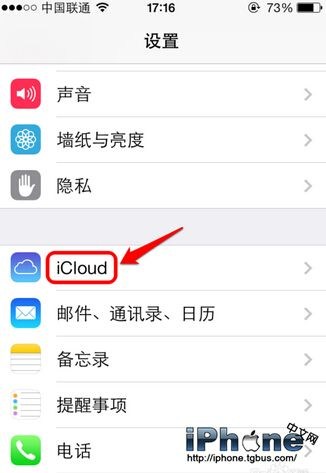
2、下滑,选择查找我的iPhone选项,打开此选项。激活锁定功能会候自动打开,如果设备丢失或者被盗,激活锁定可以防止他人使用或者出售您的设备。

打开和关闭此选项,都需要输入appleID密码才能操作。(以防止别人在没有密码的情况下关闭和打开你的此选项)
怎么使用查找我的iPhone?
打开查找我的iPhone软件

输入AppleID账户密码登陆

登陆成功后,就能看到你账户关联的设备和在线状态

点击设备,即可在地图上定位,可用标准/混合/卫星模式查看和定位
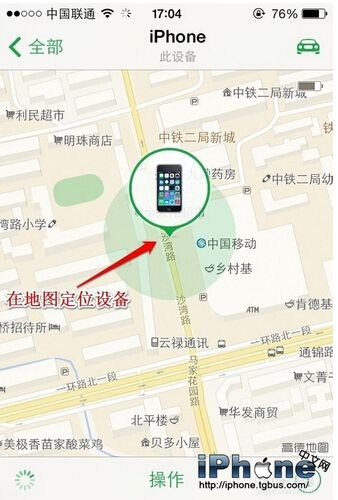

下面菜单用手指轻触动,即可出现一个菜单,你可以对这个设备进行播放声音,丢失模式,抹掉iphone操作!


